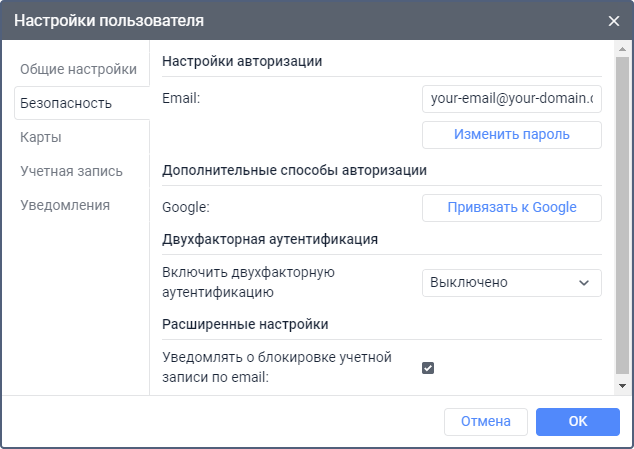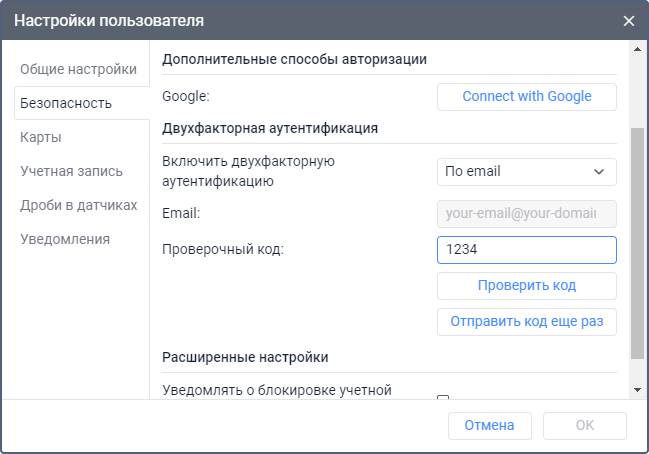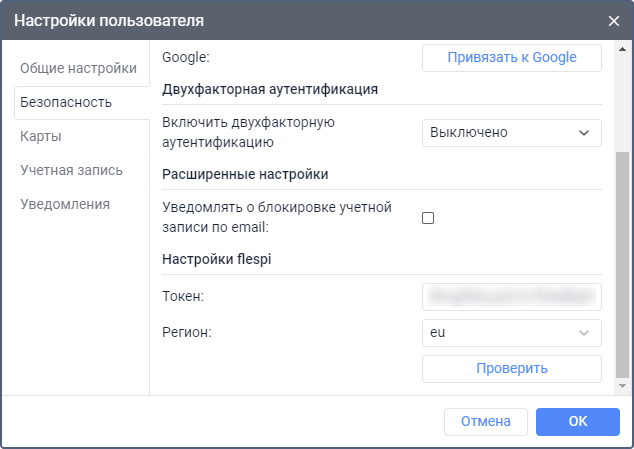На вкладке Безопасность можно настроить авторизацию и включить двухфакторную аутентификацию.
Настройки авторизации
В этом разделе можно указать свой электронный адрес и изменить пароль.
Электронный адрес требуется для восстановления пароля и для получения проверочного кода при включенной двухфакторной аутентификации.
Изменить пароль
Чтобы пользователь мог менять свой пароль, в его свойствах должна быть включена опция Может менять пароль.
Для изменения пароля введите старый пароль, затем новый и подтвердите его. Новый пароль должен отличаться от текущего и соответствовать требованиям безопасности (см. подробнее). Нажмите ОК для сохранения.
При изменении пароля допускается не более 10 некорректных попыток за 5 минут.
В целях безопасности после смены пароля из системы удаляются все токены пользователя.
Дополнительные способы авторизации
В этом разделе можно настроить авторизацию через Google и сторонние сервисы на основе Auth0.
Для входа в систему через Google необходимо привязать учетную запись Wialon к аккаунту Google. Для этого нажмите на кнопку Привязать к Google и в открывшемся окне выберите необходимый аккаунт (или нажмите на Сменить аккаунт и введите данные другого аккаунта).
Чтобы отменить привязку к Google, нажмите на кнопку Удалить привязку и в открывшемся окне выберите привязанный аккаунт.
Учетную запись Wialon можно привязать только к одному аккаунту Google.
Сторонние сервисы на основе Auth0
По запросу вы можете настроить авторизацию через сторонние сервисы на основе Auth0. Для получения подробной информации и отправки запроса обратитесь в support@wialon.com.
Двухфакторная аутентификация
Для включения двухфакторной аутентификации в выпадающем меню выберите способ получения кода подтверждения: по email или по SMS.
По email
Код приходит на адрес электронной почты, указанный в настройках авторизации. Для подтверждения адреса сделайте следующее:
- Нажмите на кнопку Отправить код. Если вы не получили код на указанный адрес, нажмите на кнопку Отправить код еще раз. Опция доступна каждые 30 секунд.
- В поле Проверочный код введите полученный код. Он действителен 2 часа.
- Нажмите на кнопку Проверить код.
После подтверждения адреса электронной почты, при входе в систему мониторинга необходимо каждый раз указывать код, отправленный на этот адрес.
По SMS
Для получения SMS необходимо включить опцию Может отправлять SMS в свойствах пользователя и услугу SMS-сообщения в свойствах учетной записи.
Для SMS-сообщений применяются стандартные тарифы.
Чтобы подтвердить номер телефона, сделайте следующее:
- Подтвердите адрес электронной почты согласно инструкции выше.
- Укажите номер телефона, на который необходимо получить код, в международном формате, например, +99555500555.
- Нажмите на кнопку Отправить код. Если вы не получили код на указанный номер, нажмите на кнопку Отправить код еще раз. Опция доступна каждые 30 секунд.
- В поле Проверочный код введите полученный код. Он действителен 2 часа.
- Нажмите на кнопку Проверить код.
После подтверждения номера телефона, при входе в систему мониторинга необходимо каждый раз указывать код, отправленный на этот номер.
Дополнительные настройки
В этом разделе можно настроить отправку уведомлений о блокировке учетной записи.
Уведомлять о блокировке учетной записи по email
Включите эту опцию, чтобы получать уведомления о блокировке учетной записи на email, указанный в свойствах пользователя. Уведомления начинают приходить ежедневно за 5 дней до блокировки.
Настройки flespi
Этот раздел доступен только пользователям верхнего уровня.
Авторизация
Для получения токена нажмите на кнопку Login и авторизуйтесь во flespi.
Токен
Поле со сгенерированным токеном показывается после успешной авторизации во flespi. Токен действителен 1 год. Чтобы увидеть информацию о статусе (активен/истек) и сроке действия токена, нажмите на кнопку Проверить. При необходимости токен можно отредактировать вручную.
Регион
Данные пользователей flespi хранятся в центре обработки данных в Нидерландах (регион eu).